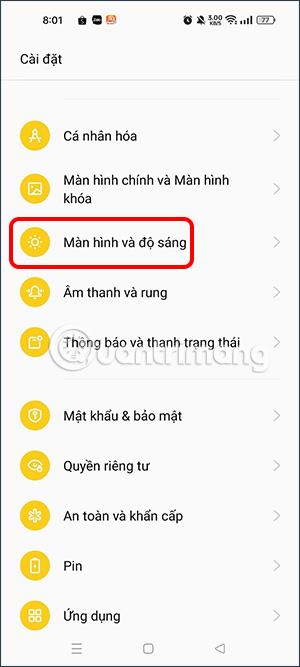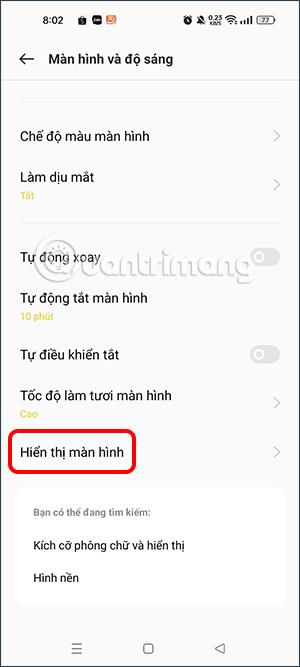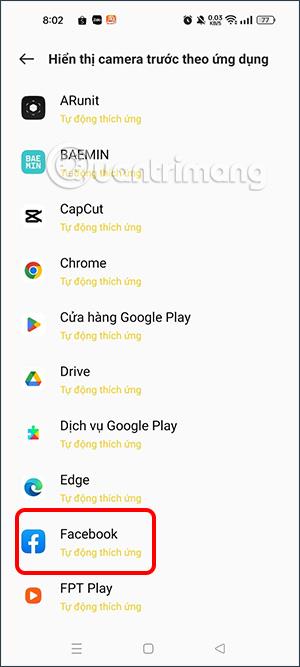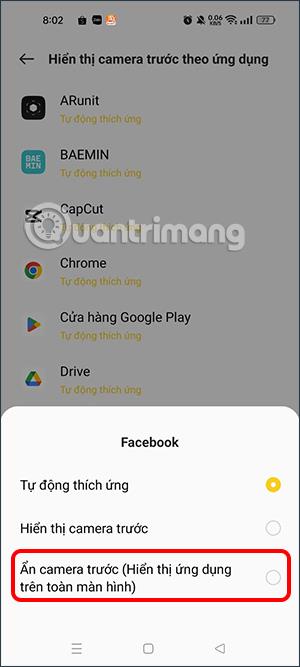På Oppo-telefoner er der mulighed for at slukke for kaninørerne afhængigt af den applikation, brugeren vælger, svarende til at indstille kaninørerne i henhold til applikationen på Xiaomi . Den perforerede skærm eller vanddråbeskærm på telefonen har en ulempe: nogle steder vil unødvendige detaljer sløre indholdet. Hvis det er tilfældet, kan du slukke for kaninørerne i henhold til den applikation, du vil begrænse indholdet, der vises på skærmen. Artiklen nedenfor vil guide dig til at slukke for kaninørerne i henhold til applikationen på Oppo.
Instruktioner til at slukke for kaninører ved anvendelse på Oppo
Trin 1:
På telefonens grænseflade får vi adgang til Indstillinger for at justere. Klik derefter på Skærm og lysstyrke under denne nye grænseflade.
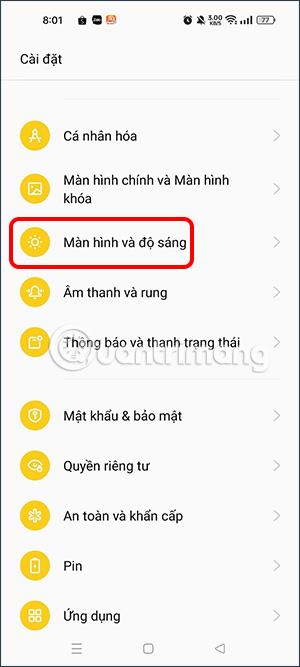
Trin 2:
I den nye grænseflade med skærmændringer vil brugerne finde og klikke på Skærmvisning . Du vil nu se nogle justeringer af indholdet, der vises på skærmen. Vi klikker på Vis frontkamera efter applikation .
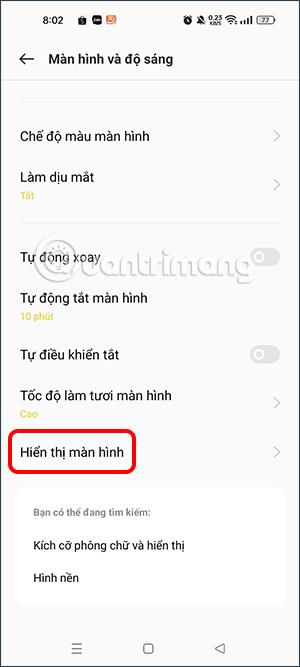

Trin 3:
Viser en liste over programmer installeret på telefonen. Her vil vi vælge den applikation, som vi ønsker at fjerne kaninøre-funktionen for .
Nu vil vi se en række muligheder som nedenfor, du vil klikke på Tryk på frontkamera (Vis applikation i fuld skærm) for ikke at vise kaninører på skærmen.
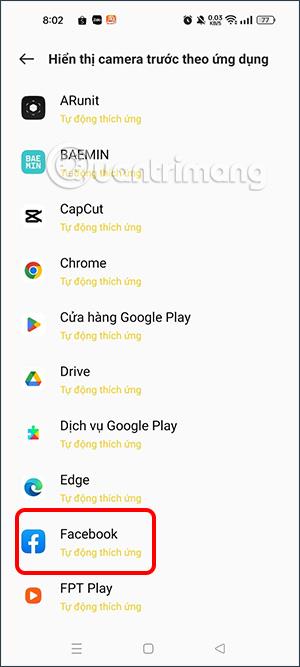
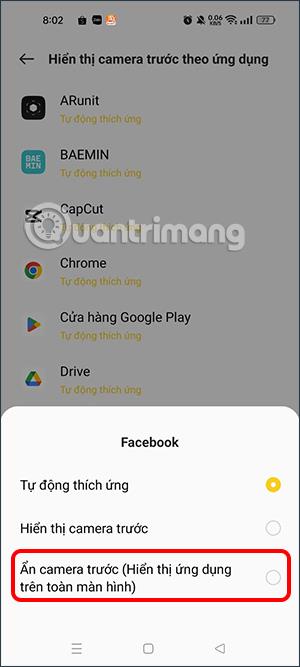
Så snart du klikker på den nye indstilling, vises kaninørene ikke længere på Facebook-applikationen eller den applikation, vi har valgt.